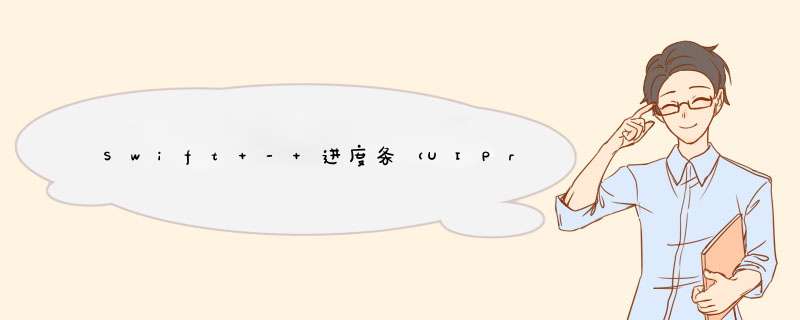
1,创建进度条
| 1 2 3 4 | var progressVIEw= UIProgressVIEw (progressVIEwStyle: UIProgressVIEwStyle . Default ) progressVIEw.center= self .vIEw.center progressVIEw.progress=0.5 //默认进度50% .vIEw.addSubvIEw(progressVIEw); |
2,设置进度,同时有动画效果
progressVIEw.setProgress(0.8,animated: true ) |
progressVIEw.progresstintcolor= UIcolor .greencolor() //已有进度颜色 progressVIEw.trackTintcolor= .bluecolor() //剩余进度颜色(即进度槽颜色) |
步骤如下:
一、在函数外部定义三个变量
var timer: NSTimer!
var remainTime = 0
var progress: UIProgressVIEw!
overrIDefuncvIEwDIDLoad() {
//这里放置步骤二的代码即可
}
二、在函数中创建进度条控件
progress = UIProgressVIEw(frame: CGRect(x: (wIDth-100)/2,y: height/2,wIDth: 100,height: 1))
progress.progress = 0
progress.progresstintcolor = UIcolor.redcolor()
progress.trackTintcolor = UIcolor.blackcolor()
self.vIEw.addSubvIEw(progress)
timer = NSTimer.scheduledTimerWithTimeInterval(1,target: self,selector: "timerAction",userInfo: nil,repeats:true)
timer.fire()
三、创建事件响应的函数
func timerAction() {
if(remainTime >= 100){
timer.invalIDate()
var homeVIEw = UIStoryboard(name: "Main",bundle:nil).instantiateVIEwControllerWithIDentifIEr("HomeVIEwController") as! HomeVIEwController
self.presentVIEwController(homeVIEw,animated: true,completion: nil)
} else {
remainTime = remainTime + 35
let progressValue = float(remainTime)/100
progress.setProgress(progressValue,animated:true)
}
运行后,就可以看到进度条的加载效果了。
总结以上是内存溢出为你收集整理的Swift - 进度条(UIProgressView)的用法全部内容,希望文章能够帮你解决Swift - 进度条(UIProgressView)的用法所遇到的程序开发问题。
如果觉得内存溢出网站内容还不错,欢迎将内存溢出网站推荐给程序员好友。
欢迎分享,转载请注明来源:内存溢出

 微信扫一扫
微信扫一扫
 支付宝扫一扫
支付宝扫一扫
评论列表(0条)